Win11에서 메모리 압축을 활성화하는 방법
- WBOY앞으로
- 2023-07-02 21:25:142344검색
Win11에서 메모리 압축을 활성화하는 방법은 무엇입니까? 메모리 압축의 주요 원칙은 자주 액세스하지 않는 메모리 페이지를 압축하여 하드 디스크에 대한 읽기 및 쓰기를 줄이는 것입니다. 많은 친구들이 자세한 작동 방법을 모릅니다. 아래 편집기는 Win11에서 메모리 압축 기능을 활성화하는 방법에 대한 튜토리얼을 편집했습니다. 관심이 있으시면 편집기를 따라가십시오!

Win11에서 메모리 압축 기능 켜기 튜토리얼
메모리 압축이 켜져 있는지 확인
먼저 메모리 압축이 실제로 켜져 있는지 확인해야 합니다.
작업 관리자를 통해 확인하세요. 메모리 압축이 켜져 있으면 압축된 메모리 데이터가 작업 관리자에 표시되어 관찰하기 쉽습니다.
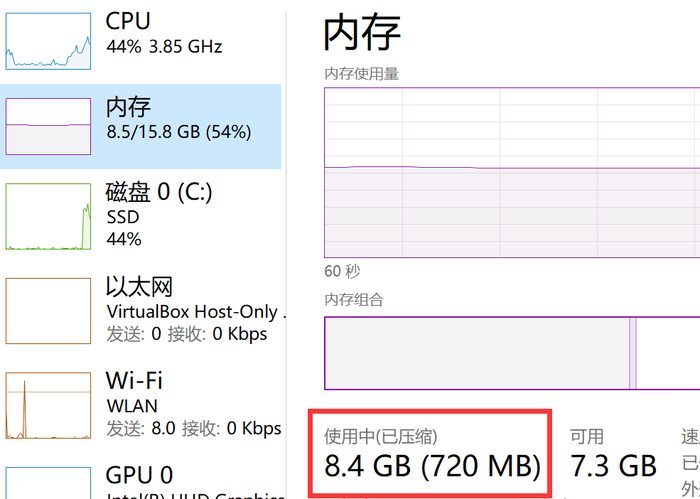
명령줄을 통해 봅니다. 시스템 관리자 권한을 사용하여 PowerShell을 열고 다음 명령을 입력합니다.
Get-MMAgent
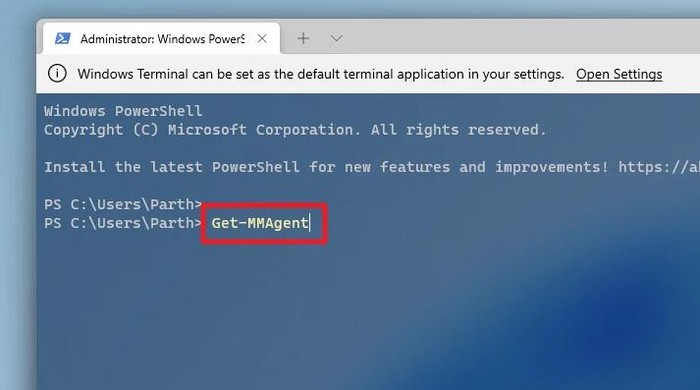
Enter 키를 눌러 실행합니다. "MemoryCompression" 항목이 "Ture"인 경우 메모리 압축이 켜져 있습니다.
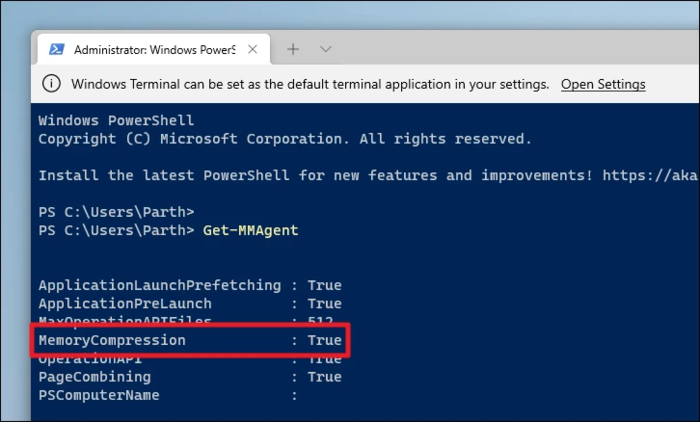
메모리 압축을 끄는 방법은 무엇입니까?
메모리 압축을 끄려면 명령줄을 사용해야 합니다. 관리자 권한으로 PowerShell을 열고 다음 명령을 입력합니다.
Disable-MMAgent -mc
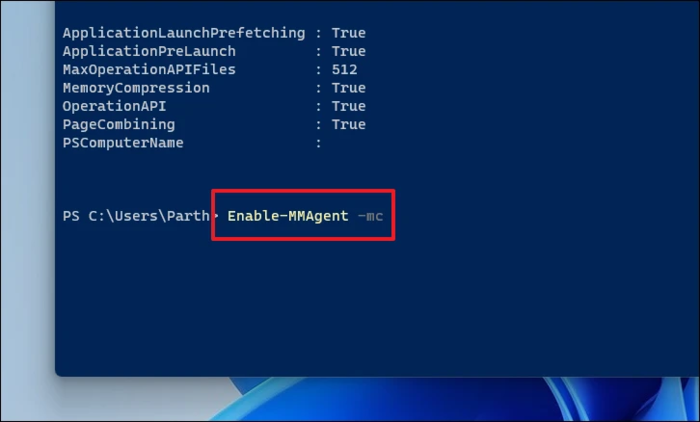
Enter 키를 눌러 실행한 후 시스템을 다시 시작하면 메모리 압축이 꺼집니다.
메모리 압축을 다시 활성화하려면 관리자 권한을 사용하여 Powershell을 열고 다음 명령을 사용하십시오.
Enable-MMAgent -mc
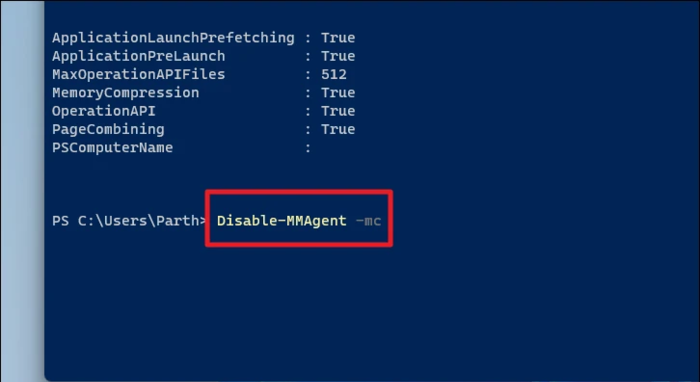
시스템을 다시 시작한 후 메모리 압축 다시 활성화됩니다.
위 내용은 Win11에서 메모리 압축을 활성화하는 방법의 상세 내용입니다. 자세한 내용은 PHP 중국어 웹사이트의 기타 관련 기사를 참조하세요!

